Comment transférer des contacts d’Android vers l’iPhone XS/11
Lorsqu’il s’agit de transférer des contacts d’Android vers l’iPhone XS/11, nous prenons suffisamment soin de ne pas gâcher le processus.
Cependant, il existe de nombreuses façons de passer à un nouvel iPhone à partir d’un appareil Android, certains d’entre eux sont vraiment obsolètes. Pensez à transférer des contacts d’Android vers l’iPhone XS/11 via Bluetooth d’ailleurs. Si vous avez un énorme répertoire téléphonique, il vous faudra du temps pour finir de déplacer les contacts. Vous n’avez pas besoin de vous inquiéter du tout. Nous avons des solutions alternatives étonnantes pour vous.
Dans cet article, nous allons vous présenter 4 solutions essentielles pour que votre transition d’Android à iPhone se fasse en douceur.
- Comment transférer des contacts d’Android vers iPhone XS/11 en un clic
- Comment transférer des contacts d’Android vers l’iPhone XS/11 à l’aide de Move to iOS
- Comment transférer des contacts d’Android vers l’iPhone XS/11 à l’aide d’un compte Google
- Comment transférer des contacts d’Android vers l’iPhone XS/11 à l’aide de la carte SIM
Comment transférer des contacts d’Android vers iPhone XS/11 en un clic
Si vous souhaitez importer des contacts sur iPhone XS/11 depuis Android en un seul clic, il n’y a pas de meilleure solution que DrFoneTool – Transfert de téléphone. Non seulement les contacts, mais un large éventail de données d’appareils peuvent être transférés de votre Android vers un iPhone avec cet outil. Photos, musique, SMS, vidéos, etc. en sont quelques-uns.

DrFoneTool – Transfert de téléphone
Transférez facilement des contacts d’Android vers l’iPhone XS/11
- Vous permet de transférer des données entre Android, iOS et WinPhone en un seul clic.
- Sécurisé et il n’y a pas de perte de données pendant que vous transférez des données entre appareils.
- Prend en charge plus de 6000 modèles d’appareils mobiles de différentes marques comme Apple, Sony, Samsung, HUAWEI, Google, etc.
- Prend en charge toutes les versions Android et iOS.
Bien! Après avoir parcouru les fonctionnalités étonnantes de DrFoneTool – Transfert de téléphone. Que diriez-vous d’apprendre la procédure étape par étape pour transférer des contacts d’Android vers iPhone XS/11 avec DrFoneTool – Transfert de téléphone ?
Voici comment pour transférer des contacts d’Android vers iPhone XS/11 en 1 clic :
Étape 1 : Téléchargez DrFoneTool – Transfert de téléphone sur votre ordinateur, puis installez-le. Lancez-le après l’installation et cliquez sur l’onglet ‘Transfert de téléphone’ sur l’interface du logiciel DrFoneTool.

Étape 2 : Maintenant, connectez votre appareil Android et votre iPhone XS/11 à l’ordinateur à l’aide de câbles USB authentiques.
Étape 3 : Une fois les appareils détectés, vous devez sélectionner Android comme appareil source sur l’écran suivant. Comme vous souhaitez importer des contacts vers l’iPhone XS/11 depuis Android, l’iPhone XS/11 doit être sélectionné à la place de l’appareil cible.

Remarque : En cas d’erreur de sélection, vous pouvez appuyer sur le bouton « Retourner » et modifier la sélection.
Étape 4 : Dans cette étape, vous devez sélectionner le type de données que vous souhaitez déplacer de votre appareil Android vers l’iPhone XS/11, c’est-à-dire « Contacts ». Maintenant, appuyez sur le bouton ‘Démarrer le transfert’ consécutivement pour lancer le transfert.

Remarque : S’il s’agit d’un iPhone XS/11 d’occasion, vous pouvez cocher la case ‘Effacer les données avant la copie’ pour effacer toutes les données existantes avant de les transférer.
Étape 5 : Prévoyez un peu de temps pour terminer le processus. Vos contacts sont transférés avec succès de l’appareil Android vers l’iPhone XS/11.
Comment transférer des contacts d’Android vers l’iPhone XS/11 à l’aide de Move to iOS
Passer à l’application iOS d’Apple vous permet d’effectuer une transition en douceur d’un appareil Android vers un appareil iOS. Qu’il s’agisse d’un iPhone, d’un iPad ou d’un iPod Touch, cet outil facilite le transfert de contenu.
Cela implique des étapes rapides pour déplacer automatiquement les données. Outre les contacts, il prend en charge l’historique des messages, les signets Web, les photos et vidéos de l’appareil photo, les applications gratuites, etc. Il transférera uniquement les données vers une réinitialisation d’usine ou un nouvel iPhone.
Guide étape par étape de l’application Move to iOS pour importer des contacts sur iPhone XS / 11 à partir d’Android
- Téléchargez l’application ‘Move to iOS’ sur votre appareil Android. Installez-le et lancez-le peu de temps après.
- Obtenez votre iPhone XS/11, puis configurez la langue, le code d’accès, le touchID. Ensuite, connectez-le à un réseau Wi-Fi. Recherchez les ‘Applications et données’ et sélectionnez ‘Déplacer les données depuis Android’.

- Sur votre téléphone Android, cliquez sur ‘Continuer’, puis sur ‘Accepter’. Une invite demandant un code apparaîtra sur votre mobile Android.
- Obtenez l’iPhone et appuyez sur ‘Continuer’ et notez le code affiché. Entrez ceci sur votre appareil Android. Lorsque l’Android et l’iPhone sont connectés au Wi-Fi, sélectionnez ‘Contacts’ dans les types de données et appuyez sur ‘Suivant’.

- Sur votre téléphone Android, cliquez sur ‘Terminé’ dès que le transfert de données est terminé. Laissez l’iPhone XS/11 synchroniser les contacts. Vous devez configurer votre compte iCloud maintenant. Une fois cela fait, vous pouvez afficher les contacts transférés sur l’appareil iOS.

Comment transférer des contacts d’Android vers l’iPhone XS/11 à l’aide d’un compte Google
Alternativement, vous pouvez également importer des contacts vers l’iPhone XS/11 depuis Gmail depuis votre mobile Android. Pour ce faire, vous devez d’abord synchroniser vos contacts Gmail et Android.
Voici le guide détaillé pour transférer des contacts d’un appareil Android vers un appareil iOS.
- Accédez à votre téléphone Android et accédez à l’onglet ‘Comptes’ et activez la synchronisation des contacts. ‘Paramètres’ > ‘Comptes’ > ‘Google’ > Activez le commutateur ‘Contacts’ > appuyez sur ‘3 points verticaux’ > ‘Synchroniser maintenant’.

- Maintenant, vous devez ajouter le même compte Gmail à votre iPhone X, afin de synchroniser les contacts à partir de celui-ci. Pour cela, rendez-vous dans ‘Paramètres’ > ‘Mots de passe et comptes’ > ‘Ajouter un compte’ > ‘Google’. Ensuite, vous devez entrer les détails du même compte Gmail utilisé sur Android pour synchroniser les contacts.
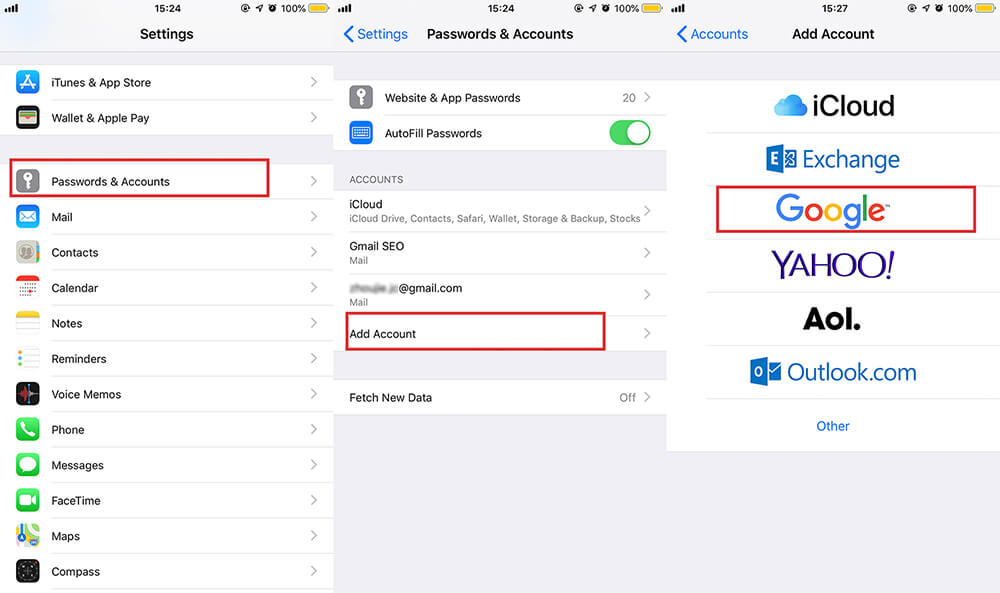
- Enfin, accédez à ‘Paramètres’, puis à ‘Mots de passe et comptes’, appuyez sur votre compte Gmail et assurez-vous que le commutateur ‘Contacts’ est activé. Allumez-le s’il ne l’est pas déjà. Dans un court laps de temps, vous pouvez trouver les contacts Android apparaissant sur votre iPhone XS/11 après cela.
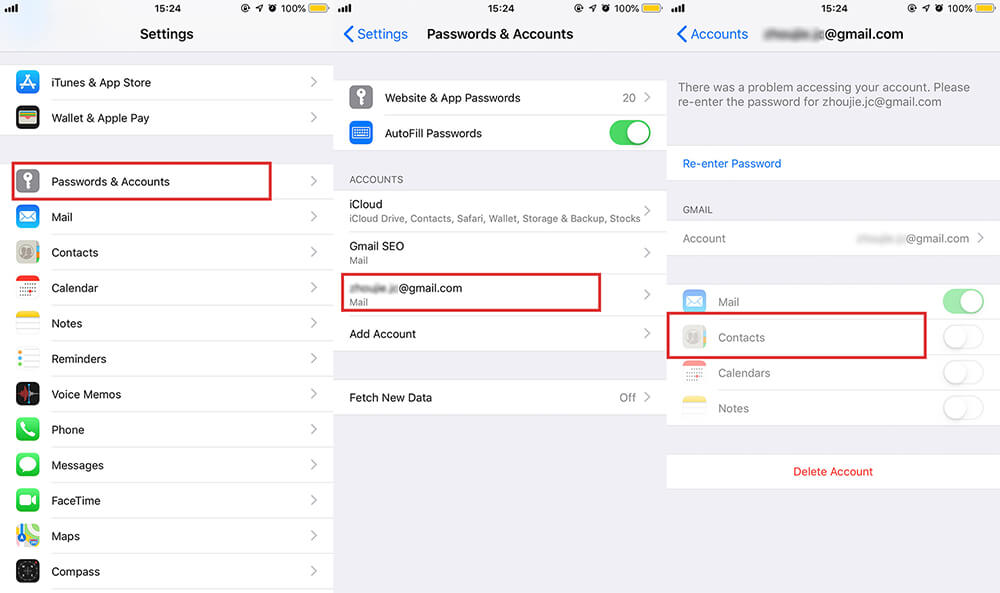
Comment transférer des contacts d’Android vers l’iPhone XS/11 à l’aide de la carte SIM
Comme vous le savez, la carte SIM elle-même peut contenir un certain nombre de contacts, selon l’opérateur et la marque et le modèle du téléphone.
- Ouvrez l’application ‘Contacts’ et cliquez sur ‘Plus’. Allez dans l’option ‘Importer/Exporter’ ou simplement ‘Exporter les contacts’.
- Cliquez sur « Exporter vers SIM » ou « Carte SIM », puis sélectionnez la source des contacts, c’est-à-dire « Téléphone »/« WhatsApp »/« Google »/« Messenger ».
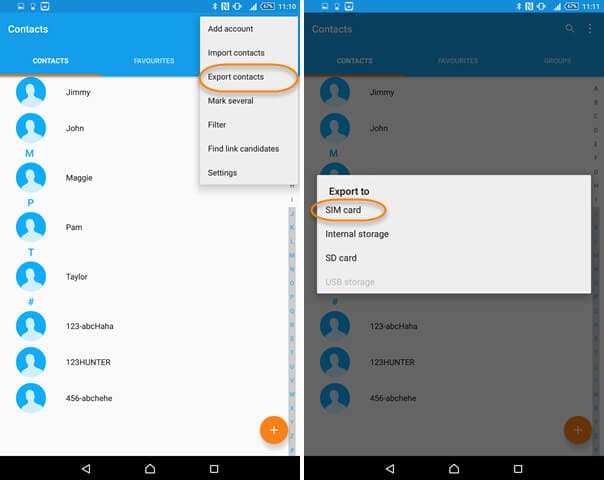
- Cliquez ensuite sur « Exporter » et « Continuer ».
- Maintenant, ouvrez la fente pour carte SIM de votre téléphone Android et démontez la carte SIM. Insérez-le sur votre iPhone XS/11 et allumez-le. Vous pouvez trouver les contacts sur votre iPhone.
Remarque : Pourtant, c’est rare de nos jours. Dans le cas où vous possédez une très ancienne carte SIM et que votre téléphone Android prend en charge la taille. Vous devrez peut-être le couper pour l’adapter à l’emplacement micro-SIM de l’iPhone XS/11.
Derniers articles